Wat u kunt doen om QuickTime Player te repareren Kan MP4-bestanden niet openen
Waarom kan QuickTime Player MP4-video niet openen op Mac? MP4 is eigenlijk een digitaal multimedia-containerformaat dat MPEG-4-codering, H.264 en meer gebruikt. Als uw MP4-video is gecodeerd met een ouder of gespecialiseerd videoformaat, is QuickTime mogelijk niet compatibel met uw MP4-bestanden. Bijgevolg treedt het probleem op dat QuickTime MP4 niet kan spelen op Mac.
Als je je MP4-video weer herkenbaar wilt maken met QuickTime, kun je MP4 converteren naar een QuickTime-compatibel formaat, zoals MOV, MPEG-4 MP4 en meer. Of u kunt een alternatieve videospeler gebruiken om MP4 op Mac te spelen in plaats van QuickTime Player. Welke oplossing u ook kiest, u kunt het repareren QuickTime Player kan MP4 niet afspelen en andere niet-ondersteunde formaten op Mac met succes.
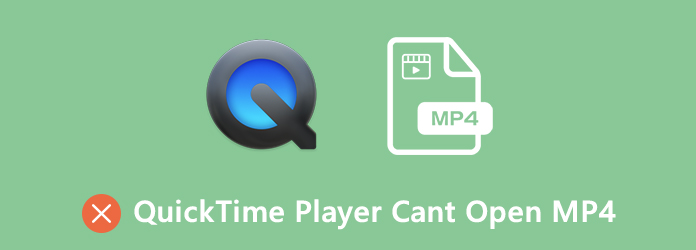
Oplossing 1: converteer MP4-video naar QuickTime MOV-indeling
QuickTime Player is compatibel met alle MOV-videobestanden. U kunt dus MP4 naar MOV-formaat converteren om het probleem met de MP4-incompatibiliteit op te lossen. Om snel MP4-video te converteren naar MOV met originele kwaliteit, met Tipard Mac Video Converter Ultimate is een goede keuze. U kunt 4K-video bewerken en converteren naar 4K / 1080p en 3D-formaat. Het wordt ondersteund om de originele videokwaliteit te behouden of profielinstellingen op te geven op basis van uw behoefte. U kunt dus MP4 converteren naar QuickTime MOV-video om af te spelen met aanpasbare videokwaliteit.
- 1. Converteer elke MP4-video naar het QuickTime-compatibele formaat.
- 2. 60x hogere snelheid dan andere video-omzetter-software.
- 3. Personaliseer uw video door deze bij te snijden, bij te snijden, samen te voegen, roterende, spiegelen, watermerk toevoegen, etc.
- 4. Verbeter de videokwaliteit in klikken om uw video er beter uit te laten zien.
- 5. Ondersteuning van MP4 naar QuickTime MOV batch-conversie.
- 6. De interface is schoon, veilig en gebruiksvriendelijk.
Stap 1 Gratis download, installeer en start Tipard Mac Video Converter Ultimate op Mac OS X 10.5 of hoger. Klik Bestand toevoegen op de bovenste werkbalk. Blader door en voeg MP4-video's toe aan de MP4 naar MOV-conversiesoftware.

Stap 2 Om problemen op te lossen kan QuickTime Player MP4 niet openen, u kunt het uitvouwen Profiel lijst. Stel QuickTime MOV in als het video-uitvoerformaat. Of u kunt kiezen uit andere door QuickTime ondersteunde formaten.

Stap 3 Je kunt gebruiken Video verbeteren, Klem or Edit opties op de bovenste werkbalk om video-effecten toe te passen indien nodig. Klik ten slotte op Converteren om MP4 naar QuickTime te converteren.

Oplossing 2: open MP4-video op Mac met QuickTime Player Alternative
Aangezien QuickTime Player geen MP4 afspeelt, kunt u in plaats daarvan een videospeler van derden gebruiken. Het wordt aanbevolen om MP4 mee te spelen Tipard Blu-ray Player voor Mac. Dankzij de brede ondersteuning van media-indelingen kun je niet alleen MP4, maar ook andere zeldzame videoformaten op Mac, maar ook Blu-ray- en dvd-schijven afspelen. Zo kun je thuis genieten van de nieuwste films met verbluffende videokwaliteit. Bovendien kunt u de video- en audio-instellingen aanpassen om een betere audiovisuele ervaring te krijgen.
- 1. Speel MP4-bestanden op Mac met breed volledig scherm, evenals andere videoformaten.
- 2. Leg op de MP4-video vast en sla deze rechtstreeks op uw computer op.
- 3. Snel vooruit of achteruit om snel te navigeren naar het onderdeel dat u wilt zien.
- 4. De MP4-speler is compatibel met Mac OS X 10.9 of hoger (sterke ondersteuning voor macOS Sonoma).
Stap 1 Gratis download Tipard Blu-ray Player voor Mac. Start het QuickTime Player-alternatief na de installatie.
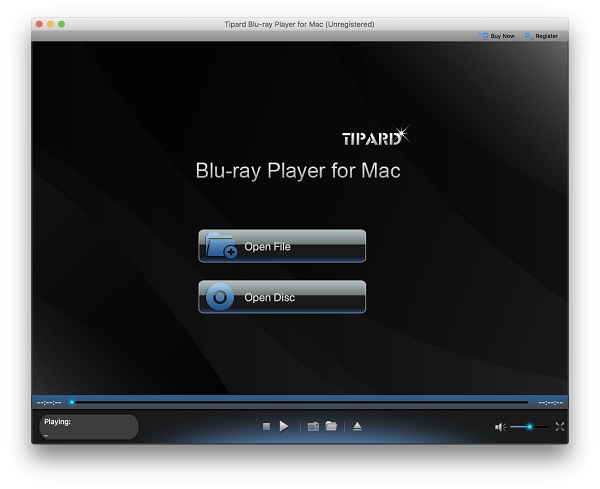
Stap 2 Klik Bestand openen om uw MP4-video te importeren. De MP4-video wordt weergegeven in de hoofdinterface. Klik Spelen om een MP4-video op Mac af te spelen zonder QuickTime Player.
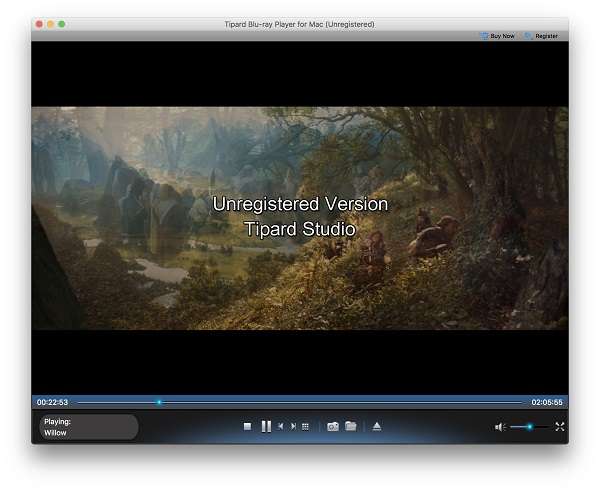
Stap 3 U kunt de werkbalk onderaan gebruiken om snel vooruit, achteruit, pauzeer, hervat en maak een screenshot terwijl u een MP4-video bekijkt.
Veelgestelde vragen over QuickTime Player kan MP4-video niet openen
Welke codec moet ik installeren om MP4 met QuickTime Player te spelen?
Moet ik een QuickTime Player MP4-codec installeren? Het antwoord is Nee. U moet een mediaspeler of videoconvertersoftware van derden gebruiken om QuickTime Player op te lossen, speelt MP4 niet af op Mac. Wat betreft andere QuickTime-codecs, u kunt CEA-608-bijschrift, DIVX-codec, XVID-codec, ZyGo, Streambox en meer installeren om de QuickTime-prestaties te verbeteren.
Waarom opent QuickTime geen MP4-video van iMovie?
Net zoals hierboven vermeld, is MP4 een complexe videocontainer met talloze video- en audiocodecs, terwijl QuickTime alleen video's met MPEG-4-codecs kan afspelen. Dus het probleem dat QuickTime MP4 niet vanuit iMovie kan openen, kan worden opgelost door MP4 naar QuickTime MP4- of MOV-formaat te converteren.
Hoe speel ik AVI-bestanden af op QuickTime Player?
U kunt merken dat u geen bestanden met de extensie .avi op QuickTime kunt afspelen. Om AVI-bestanden af te spelen met QuickTime Player, kunt u een AVI-bestand wijzigen in MOV-formaat. Of u kunt AVI-bestanden openen met Tipard Blu-ray Player voor Mac zonder het formaat te wijzigen.
Al met al, als je vindt QuickTime Player kan het MP4-bestand niet openen op Mac kun je doen wat de bovenstaande alinea's laten zien. Een video-omzetter of -speler kan u helpen het probleem eenvoudig op te lossen. Converteer gewoon MP4 naar QuickTime video- of audioformaat, je kunt de soepele QuickTime-weergave opnieuw krijgen. Bovendien kunt u twee tools gebruiken om te repareren dat QuickTime MOV, AVI, WMV en andere niet-ondersteunde formaten ook niet op Mac kan afspelen. Ik hoop dat dit artikel je kan helpen bij het afspelen van video- en audiobestanden op QuickTime Player. Mocht je nog vragen hebben, neem dan gerust contact met ons op of laat hieronder een bericht achter.







